Les services IPTV représentent une alternative puissante aux abonnements de télévision traditionnels, offrant un accès à des milliers de chaînes internationales directement sur votre PC Windows. Ce guide détaillé explique comment configurer IPTV sur Windows et transformer votre ordinateur en véritable centre de divertissement multimédia sans complications techniques.
1- Meilleurs Lecteurs IPTV pour Windows
Pour profiter pleinement de l’IPTV sur Windows, il est essentiel de choisir le bon lecteur. Voici les options les plus performantes en 2025, chacune avec ses avantages spécifiques :
1.1. IPTV Smarters Pro
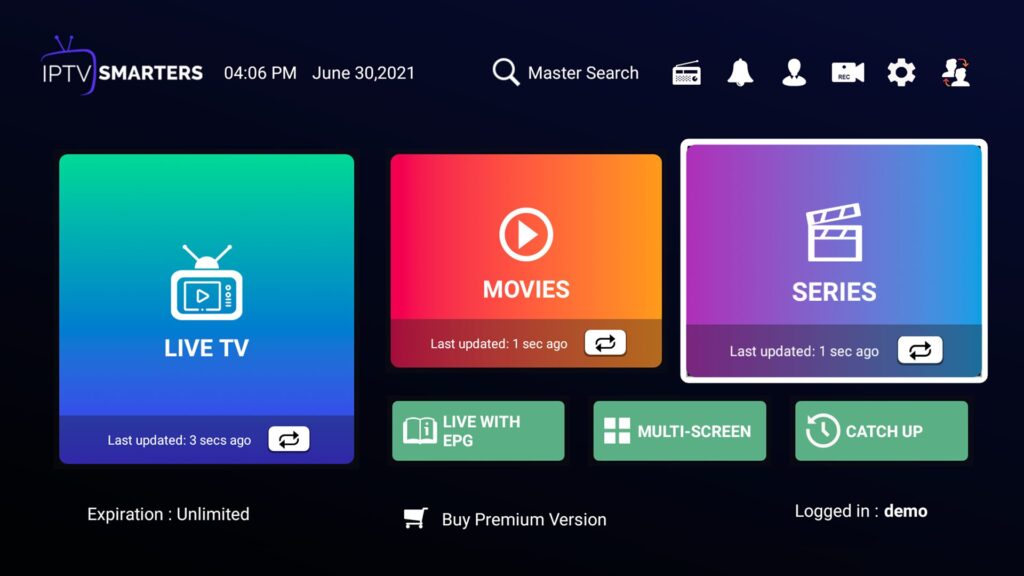
IPTV Smarters Pro se distingue comme l’une des solutions les plus complètes pour Windows. Cette application offre :
- Interface intuitive optimisée pour ordinateurs.
- Navigation fluide entre les chaînes en direct.
- Bibliothèque VOD organisée pour films et séries.
- Compatibilité avec les protocoles Xtream Codes et M3U.
- Stabilité exceptionnelle même avec des milliers de chaînes.
1.2. IBO Player
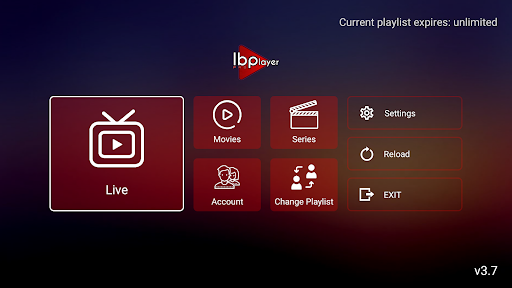
IBO Player est un lecteur puissant développé spécifiquement pour l’environnement Windows :
- Performance optimisée pour les PC Windows.
- Interface personnalisable et moderne.
- Support EPG avancé et intuitif.
- Gestion des favoris efficace.
- Faible consommation de ressources système.
1.3. VLC Media Player

VLC est reconnu comme le lecteur multimédia le plus polyvalent du marché :
- Solution gratuite et open source.
- Compatibilité universelle avec pratiquement tous les formats.
- Stabilité remarquable même avec des listes volumineuses.
- Possibilités d’extension via plugins.
- Communauté active de support en ligne.
2- Configurer IPTV en Windows
Pour profiter pleinement des milliers de chaînes disponibles, vous aurez besoin d’un abonnement IPTV fiable, Consultez notre offre d’abonnement IPTV de 12 mois pour des prix exclusifs.
2.1. Configurer IPTV Smarters Pro avec Xtream Codes
IPTV Smarters Pro offre le meilleur équilibre entre facilité d’utilisation et fonctionnalités avancées. Voici comment l’installer et le configurer avec Xtream Codes :
- Téléchargement et installation :
- Visiter le site officiel d’IPTV Smarters Pro.
- Sélectionner la version Windows et télécharger le fichier.
- Exécuter l’installateur et suivre les instructions à l’écran.
- Terminer l’installation en cliquant sur “Terminer”.
- Configuration avec API Xtream Codes :
- Ouvrir IPTV Smarters Pro depuis le bureau ou le menu Démarrer.
- Sur l’écran principal, sélectionner “Ajouter un nouveau compte”.
- Choisir l’option “API Xtream Codes”.
- Saisir les informations fournies par votre fournisseur IPTV :
- Nom d’utilisateur (Username).
- Mot de passe (Password).
- URL du serveur (Server URL/Portal URL) – Commence généralement par “http://”.
- Attribuer un nom au compte pour l’identifier facilement.
- Cliquer sur “Ajouter l’utilisateur” pour finaliser la configuration.
- Navigation et utilisation :
- Section TV en direct : Accès à toutes les chaînes, organisées par catégories.
- VOD : Bibliothèque de films et séries disponibles à la demande.
- Séries : Section dédiée aux séries télévisées avec saisons et épisodes.
- Favoris : Accès rapide aux contenus marqués comme favoris.
- Recherche : Outil pour trouver rapidement des contenus spécifiques.
2.2. Configurer IBO Player avec fichier M3U
IBO Player se configure facilement avec un fichier M3U obtenu depuis votre fournisseur IPTV :
- Téléchargement et installation :
- Visiter le site officiel d’IBO Player : Télécharger IBO Player.
- Télécharger la version Windows du logiciel.
- Exécuter le fichier d’installation téléchargé.
- Suivre les instructions d’installation à l’écran.
- Configuration avec fichier M3U :
- Lancer IBO Player après l’installation.
- Dans le menu principal, cliquer sur “Paramètres”.
- Sélectionner “Ajouter une nouvelle liste”.
- Choisir l’option “Ajouter par URL M3U”.
- Copier l’URL M3U fournie par votre fournisseur IPTV.
- Donner un nom à votre liste (par exemple “Ma liste IPTV”).
- Valider en cliquant sur “Ajouter”.
- Attendre que la liste se charge complètement.
- Personnalisation et navigation :
- Utilisez l’onglet “Chaînes” pour accéder à toutes vos chaînes disponibles.
- Organisez vos chaînes par catégories ou par pays.
- Utilisez la fonction recherche pour trouver rapidement une chaîne spécifique.
- Créez des listes de favoris pour un accès plus rapide.
2.3. Configurer VLC Media Player avec M3U
VLC Media Player constitue une alternative gratuite et puissante pour la lecture de contenu IPTV :
- Téléchargement et installation de VLC :
- Visiter le site officiel de VLC Media Player
- Télécharger la version Windows adaptée à votre système (32 ou 64 bits)
- Exécuter l’installateur et suivre les instructions à l’écran.
- Lancer VLC depuis le bureau ou le menu Démarrer
- Configurer la diffusion IPTV dans VLC :
- Ouvrir VLC Media Player
- Cliquer sur le menu “Média” en haut de l’écran.
- Sélectionner “Ouvrir un flux réseau” (ou utiliser Ctrl+N comme raccourci)
- Dans le champ “Entrez une URL réseau”, collez le lien M3U fourni par votre fournisseur IPTV.
- Cliquer sur “Lire”.
- Patienter quelques minutes pendant que VLC charge toutes les chaînes disponibles.
- Navigation et utilisation :
- Une fois les chaînes chargées, utilisez le menu de l’icône hamburger (coin inférieur gauche) pour accéder à la liste complète.
- Pour rechercher par pays, saisir le code à deux lettres du pays suivi de deux points (exemple : “FR” pour la France).
- Pour rechercher des chaînes spécifiques, saisir le nom complet ou partiel de la chaîne.
- Créer des listes de lecture personnalisées pour organiser vos chaînes favorites
3- Résolution des problèmes courants
Lors de la configuration d’IPTV sur Windows, certains problèmes peuvent survenir. Voici les solutions aux difficultés les plus fréquentes :
3.1. Problèmes de mise en mémoire tampon (buffering)
Si vous rencontrez des interruptions fréquentes pendant la lecture :
- Vérifier la connexion internet : Assurez-vous de disposer d’au moins 10 Mbps pour une lecture HD fluide.
- Fermer les applications en arrière-plan consommant de la bande passante.
- Réduire la qualité de lecture si votre connexion est limitée.
- Utiliser une connexion Ethernet filaire plutôt que le Wi-Fi quand c’est possible.
- Redémarrer votre routeur et votre ordinateur.
3.2. Erreur de connexion au serveur
Si vous ne parvenez pas à vous connecter à votre service IPTV :
- Vérifier vos identifiants (nom d’utilisateur, mot de passe, URL du serveur)
- S’assurer que votre abonnement est actif auprès de votre fournisseur.
- Désactiver temporairement tout VPN ou pare-feu qui pourrait bloquer la connexion.
- Essayer une connexion Internet alternative (certains FAI peuvent bloquer les serveurs IPTV)
- Contacter votre fournisseur pour vérifier l’état de ses serveurs.
4- Conseils pour optimiser votre expérience IPTV sur Windows
Pour tirer le meilleur parti de votre installation IPTV sur Windows, suivez ces recommandations d’optimisation :
4.1. Améliorations matérielles
- Vérifiez les spécifications système minimales :
- Processeur : Intel Core i3 ou AMD équivalent (minimum)
- RAM : 4 Go minimum, 8 Go recommandés.
- Espace disque : 2 Go minimum pour l’installation
- Carte graphique : compatible DirectX 9 ou supérieur
- Optimisez votre connexion internet :
- Utilisez une connexion filaire plutôt que Wi-Fi quand c’est possible.
- Assurez-vous d’avoir au moins 10 Mbps pour le streaming HD.
- Configurez la qualité de votre connexion (QoS) pour prioriser le streaming.
4.2. Optimisation logicielle
- Maintenez vos applications à jour :
- Vérifiez régulièrement les mises à jour de votre lecteur IPTV.
- Gardez Windows à jour pour une compatibilité et une sécurité optimales.
- Gérez efficacement les ressources système :
- Fermez les applications inutilisées avant de lancer votre lecteur IPTV.
- Désactivez les mises à jour automatiques pendant le visionnage.
- Utilisez le mode économie d’énergie de Windows uniquement quand nécessaire.
- Organisez votre contenu :
- Créez des groupes de favoris par thématiques (sports, films, documentaires)
- Utilisez les fonctions de recherche pour trouver rapidement ce que vous souhaitez regarder.
- Configurez l’ordre personnalisé des chaînes pour avoir les plus regardées en début de liste.
5- Conclusion et perspectives
Configurer IPTV sur Windows offre une alternative économique et flexible aux services de télévision traditionnels. Grâce aux lecteurs comme IPTV Smarters Pro, IBO Player et VLC Media Player, votre ordinateur se transforme en véritable centre multimédia offrant des milliers de chaînes et contenus à la demande.
Avec la démocratisation des connexions internet haut débit et l’évolution constante des lecteurs IPTV, cette solution représente l’avenir de la consommation de contenu télévisuel, offrant une liberté et une diversité inégalées pour tous les utilisateurs Windows.